
Q. BricsCAD® でフェンス選択の逆は出来ますか?
A.できます。
図形選択のオプションで、フェンス選択というものがあります。
フェンス選択は、ポリラインを描くような形で、選択線を指示して、選択線に交差する図形を選択できるオプションですが、その逆で「線に引っかかっているもの以外を選択したい。」という事があります。

そのようなケースに対応する機能は BricsCAD に標準搭載されています。
(V23 以前のバージョンでは標準搭載されていないので、この機能を使いたい場合は、最新バージョンへのアップデートをご検討頂くか、ExpresTools を追加してご利用下さい。)
フェンス選択の逆バージョン機能の使用方法
コマンドラインで、EXF [Enter] を入力します。
選択から除外したい図形を通るようにフェンス線を作図していきます。
選択を確定すると、選択フェンス線に含まれる図形や選択フェンス線と交差する図形を除いたすべての図形が選択されます。
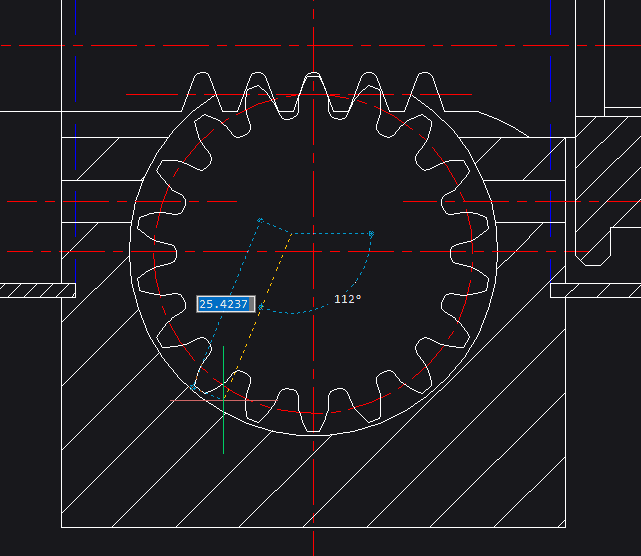

指示した部分のみ除外されています。
EXFコマンドは、メニュー所にアイコン登録されていないので、使用頻度が高い場合はインターフェスをカスタマイズして、アイコンを好きな場所に追加してあげるとよいでしょう。
では、よいCADライフを!🧺


